Windows Mağazası önbelleğini sıfırlamak burada yapılmalıdır
- Uygulamaları kaldırmaya çalışırken 0x80073cf6 hatası almaya devam ederseniz, bunun nedeni bozuk sistem dosyaları olabilir.
- Windows Mağazası Uygulamaları sorun gidericisini çalıştırarak bu sorunu hızla çözebilirsiniz.
- Bu soruna bir başka etkili çözüm, DISM ve SFC taramalarını çalıştırmaktır.

XİNDİRME DOSYASINI TIKLAYARAK KURULUM
- Fortect'i indirin ve kurun PC'nizde.
- Aracın tarama işlemini başlatın Sorununuzun kaynağı olan bozuk dosyaları aramak için.
- sağ tıklayın Onarımı Başlat böylece araç sabitleme algoritmasını başlatabilir.
- Fortect tarafından indirildi 0 bu ay okuyucular
Kurulum ve güncelleme hataları PC'lerinde Windows kullanıcıları için normların bir parçasıdır. Bu sorunlar için öne çıkan hata kodlarından biri, birçok kullanıcı tarafından bildirildiği üzere 0x80073cf6'dır.
Bu hata, PC'nize uygulama yüklemenizi engellediği için sinir bozucu olabilir. Neyse ki, bunu düzeltmenin yolları var ve bu ayrıntılı kılavuzda size bunu nasıl yapacağınızı göstereceğiz.
0x80073cf6 hata kodu nedir?
0x80073cf6 hatası, kullanıcılar Windows bilgisayarlarında bir UWP programını güncellemeye çalıştıklarında ortaya çıkıyor. Ayrıca, bazı kullanıcılar bir programı yüklemeye veya kaldırmaya çalıştıklarında bu hatayı alırlar.
Bu hataya genellikle şunu okuyan bir bilgi istemi eşlik eder: Uygulama yüklenemez veya Bu işlem, bu hatayla başarısız oldu. Başlıca nedenlerinden bazıları aşağıdadır:
- Windows Mağazası ile ilgili sorunlar: UWP uygulamalarını güncellemeye çalışırken bu hatayı alıyorsanız, bunun nedeni Windows Mağazası ile ilgili sorunlar olabilir. Bunun çözümü, özel sorun gidericiyi çalıştırmak ve uygulamayı sıfırlamaktır.
- Eski bilgisayar: İşletim sisteminiz eski olduğu için bu hata bazen ortaya çıkabilir. PC'nizi en son sürüme güncellemek, burada hile yapmalıdır.
- Bozuk sistem dosyaları: Bazen, sistem dosyalarınız bozuk olduğu için bu hatayı alabilirsiniz. Gerek bu dosyaları onarın ve geri yükleyin hatayı ortadan kaldırmak için.
0x80073cf6 hata kodunu nasıl düzeltirim?
Gelişmiş çözümleri keşfetmeden önce aşağıdaki ön sorun giderme adımlarını deneyin:
- Bilgisayarı yeniden başlat.
- Bilgisayarınızı güncelleyin.
1. Windows Mağazası Uygulaması sorun gidericisini çalıştırın
- basın pencereler anahtar + BEN açmak için Ayarlar uygulamasını seçin ve Sorun giderme sağ bölmedeki seçenek.

- Seçme Diğer sorun gidericiler.

- Son olarak, tıklayın Koşmak düğmesinden önce Windows Mağazası Uygulamaları seçeneğini belirleyin ve ekrandaki talimatları izleyin.

Bazı durumlarda, 0x80073cf6 hata kodu, Windows Mağazası işlemleriyle ilgili sorunlardan kaynaklanabilir. Bunu düzeltmek için Windows Mağazası Uygulamaları sorun gidericisini çalıştırmanız gerekir.
2. Windows Mağazası önbelleğini sıfırlayın
- basın pencereler anahtar türü komutve öğesini seçin Yönetici olarak çalıştır Komut İstemi altındaki seçenek.

- Aşağıdaki komutu yazın ve tıklayın Girmek çalıştırmak için:
wsreset.exe
- Son olarak, bir Komut İstemi penceresinin açılmasını bekleyin; Windows Mağazası uygulaması otomatik olarak açılacaktır.
Mağaza uygulama önbelleği bozuksa, UWP uygulamalarını güncellemeye çalışırken büyük olasılıkla 0x80073cf6 hata kodunu alırsınız. Mağaza önbelleğini sıfırlayarak bunu düzeltebilirsiniz.
- 0x80244002 Windows Update Hatası: Nasıl Onarılır
- Ses Çıkış Aygıtı Yüklenmedi Hatası: Nasıl Düzeltilir
- Düzeltme: Ana Bilgisayar Telnet Hatası Bağlantısı Açılamadı
- Düzeltme: Intelligo 100.1.4.1273 Yükleme Hatası
- Makecab.exe Nedir ve Yüksek CPU Kullanımı Nasıl Düzeltilir
3. Sistem dosyalarını onar
- basın pencereler anahtar türü komutve seçin Yönetici olarak çalıştır Komut İstemi altında.

- Aşağıdaki komutu yazın ve tıklayın Girmek çalıştırmak için:
DISM /çevrimiçi /cleanup-image /restorehealth
- Komutun çalışmayı bitirmesini bekleyin. Şimdi, aşağıdaki komutu çalıştırın:
sfc / tarama
- Son olarak, komutun çalışmayı bitirmesini bekleyin ve bilgisayarınızı yeniden başlatın.
Bazen, bu hata kodu 0x80073cf6 bozuk veya eksik sistem dosyalarından kaynaklanıyor olabilir. Bunu düzeltmek için SFC ve DISM taramalarını çalıştırmanız gerekir.
Alternatif olarak, Windows PC'nizi optimize etmek ve dosya bozulmasından veya diğer çevrimiçi tehditlerden korumak için kullanabileceğiniz başka bir yöntem var. Yani, aşağıdaki çözüm konuştuğumuz gibi her şeyi yapacak.
4. Yeni bir kullanıcı hesabı oluştur
- basın pencereler anahtar + BEN açmak için anahtar Ayarlar uygulama. Ardından, üzerine tıklayın hesaplar.
- Tıklamak Aile ve diğer kullanıcılar sağ bölmede.

- görene kadar sayfayı aşağı kaydırın diğer kullanıcılar. Ardından, Hesap eklemek düğme.

- şimdi seç Bu kişinin oturum açma bilgilerine sahip değilim.

- Ardından, üzerine tıklayın Microsoft hesabı olmayan bir kullanıcı ekleyin.

- Gerekli tüm bilgileri girin ve ardından Sonraki İşiniz bittiğinde düğmesine basın.

Bazen, 0x80073cf6 yükleme hatası yalnızca belirli bir kullanıcı hesabına özgü olabilir. Durumun böyle olup olmadığını onaylamak için yeni bir yerel hesap oluşturmanız ve oturum açmanız gerekir.
5. Yerinde yükseltme gerçekleştirme
- ziyaret edin resmi Windows 11 indirme sitesi ve tıklayın Şimdi İndirin altındaki düğme Windows 11 Kurulum Medyası Oluşturun bölüm.

- İndirilen dosyayı başlatmak için çift tıklayın.

- Şimdi, Windows'un kurulumu hazırlamasını bekleyin ve Evet istendiğinde düğmesine basın.
- Sonra, kabul et Lisans anlaşması ve Windows'un gerekli güncellemeleri indirmesini bekleyin.
- Dosyalarınızı ve uygulamalarınızı saklayıp saklamayacağınızı seçin. Bu yerinde bir yükseltme olduğu için önerilen ayarları bırakın, yani dosyalarınızı ve uygulamalarınızı saklayın.
- Şimdi, tıklayın Düzenlemek Yerinde yükseltmeyi başlatmak için düğmesine basın.

- Son olarak, cihazınızı yükseltmek ve bilgisayarınızı yeniden başlatmak için Windows'un gerekli dosyaları kopyalamasını bekleyin.
Zorlama devreye girerse, 0x80073cf6 hata kodunu düzeltmek için bir onarım yükseltmesi gerçekleştirmeniz gerekebilir. Bu, bilgisayarınızı güncellemenize ve hatanın olası nedenlerini ortadan kaldırmanıza yardımcı olacaktır.
0x80073cf6 hata kodu, uygulamaları yüklemenizi, güncellemenizi ve kaldırmanızı engellediği için sinir bozucu olabilir. Ancak, bu kılavuzdaki talimatları dikkatli bir şekilde izleyerek sorunu çözebilmelisiniz.
gibi başka sorunlarla karşılaşıyorsanız geçerli lisans bulunamadı hatası, düzeltmek için ayrıntılı kılavuzumuza bakın.
Aşağıdaki yorumlarda bu sorunu çözmenize yardımcı olan çözümü bize bildirmekten çekinmeyin.
Hâlâ sorun mu yaşıyorsunuz?
SPONSORLU
Yukarıdaki öneriler sorununuzu çözmediyse, bilgisayarınız daha ciddi Windows sorunları yaşayabilir. Gibi hepsi bir arada bir çözüm seçmenizi öneririz. kale Sorunları verimli bir şekilde çözmek için. Kurulumdan sonra, sadece tıklayın Görüntüle ve Düzelt düğmesine basın ve ardından Onarımı Başlatın.
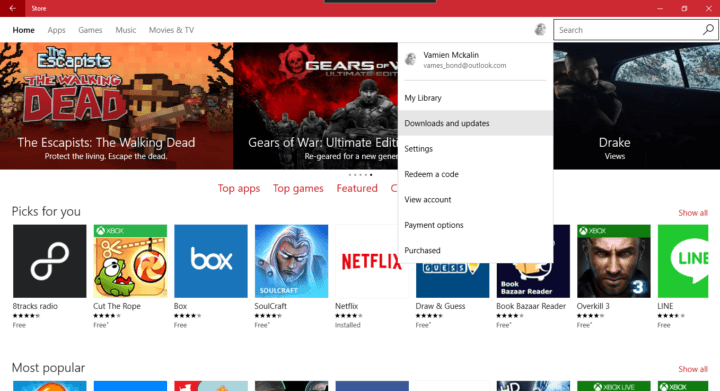
!["Windows Mağazası yapılandırması zarar görmüş olabilir" hatası [Düzeltme]](/f/00520704f053aa117812448eaff6a1e8.jpg?width=300&height=460)
